Google Maps tem um recurso pequeno, mas útil, chamado Mais Códigos . Ele permite que você compartilhe sua localização exata com outras pessoas de uma maneira descomplicada. Isso pode ser útil ao compartilhar locais de áreas sem endereços ou nomes de estradas. Neste artigo, vamos ver o que são os códigos do Google Maps Plus e como você pode usá-los para compartilhar sua localização exata com outras pessoas por meio de seu telefone Android.
O que são códigos do Google Maps Plus?
Índice
quantos dados a videoconferência usa
- O que são códigos do Google Maps Plus?
- Como usar códigos plus no Google Maps para compartilhar a localização?
- Empacotando
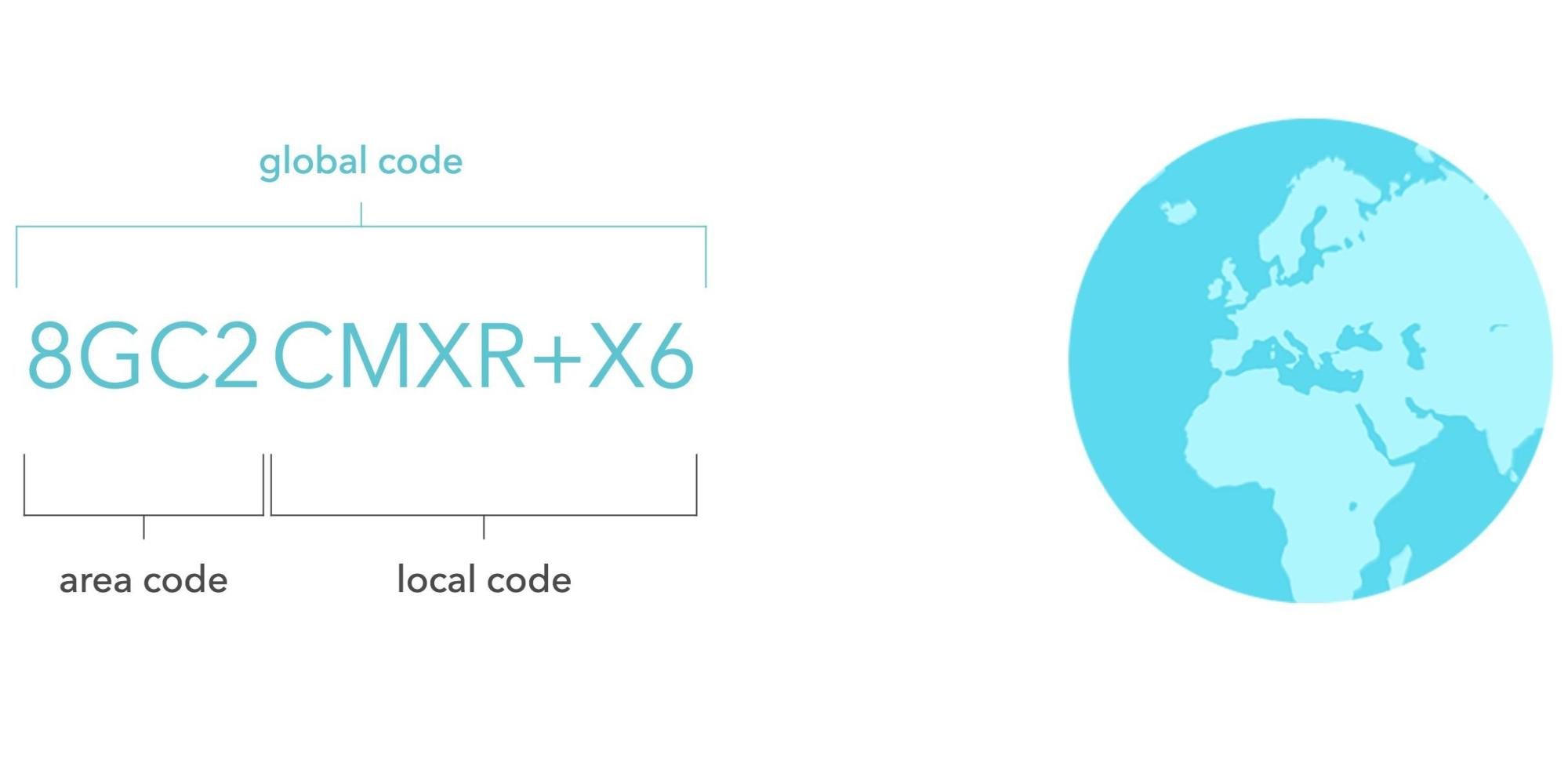
No Google Maps, um Plus Code é um código alfanumérico derivado das coordenadas de latitude e longitude de um determinado local. Ele pode ser gerado para qualquer local e geralmente é seguido pelo nome da localidade (cidade ou município). Exemplo: 5G5CW2GJ + JQ , CWC8 + R9 Mountain View etc.
É um endereço digital curto que representa um local específico na Terra. Se você inserir este código de acesso no Google Maps ou na Pesquisa Google, ele o levará a esse local específico no Google Maps.
Benefícios e usos dos códigos do Google Maps Plus:

- Facilita o compartilhamento de qualquer local do planeta, mesmo que não haja um endereço.
- Um código curto e memorizável em vez de links longos.
- Pode definir um local específico para um endereço convencional, como várias entradas para o mesmo edifício.
- Útil para receber entregas, acessar serviços de emergência ou direcionar pessoas a um local.
- Útil para pequenas empresas, organizações de ajuda humanitária, instituições financeiras e muito mais.
Como usar códigos plus no Google Maps para compartilhar a localização?

Com uma atualização no ano passado, o Google tornou mais fácil para os usuários acessarem e compartilharem Plus Codes. Agora você pode visualizar e compartilhar códigos Plus de qualquer local no Google Maps em seu Android ou iPhone, da seguinte maneira:
como obter amazon prime trial sem cartão de crédito
No Android



- Abrir Google Maps no seu telefone Android.
- Encontre a localização para o qual você deseja obter o código Plus.
- Toque e segure no local para solte um alfinete . Deslize para cima a caixa de localização.
- Você verá um Ícone de mais abaixo das coordenadas . Isso incluirá o Plus Code do local.
- Toque nele para copiar o código para a área de transferência.
- Você pode então compartilhá-lo com qualquer pessoa usando aplicativos de mensagens ou e-mail.
No iPhone (iOS)



- Abrir Google Maps no seu iPhone.
- Encontre a localização para o qual você deseja ver o código Plus.
- Toque e segure no local para solte um alfinete .
- Toque na caixa de localização.
- O O Plus Code será fornecido abaixo do nome do local .
- Você pode tocar em para copiar o Plus Code e compartilhá-lo com outras pessoas.
Depois de copiar o Plus Code, você pode colá-lo em aplicativos de mensagens como o WhatsApp, Telegram para compartilhar com outras pessoas. Pode-se pesquisar o Plus Code no Google Maps ou Google Search para obter instruções para o local exato.
Empacotando
Isso era tudo sobre o que são códigos plus no Google Maps. Além disso, também mencionamos como você pode usá-los para compartilhar sua localização exata com outras pessoas. É muito útil se usado corretamente, especialmente para empresas e agências. Deixe-me saber sua opinião nos comentários abaixo. Fique ligado para mais artigos desse tipo.
Além disso, leia 3 dicas e truques úteis do Google Maps que você deve saber.
Comentários do FacebookVocê também pode nos seguir para obter notícias instantâneas sobre tecnologia em notícias do Google ou para dicas e truques, análises de smartphones e gadgets, inscreva-se Grupo GadgetsToUse Telegram ou para os vídeos de revisão mais recentes inscreva-se GadgetsToUse Youtube Channel.









